Windows Media Player (WMP) är en digital mediaspelare program distribueras av Microsoft, och ingår i de flesta versioner av operativsystemet Windows. WMP är utformad för att spela upp digitala medier som ljud-och videofiler, och inkluderar ett omfattande fil katalogisering systemet. Standarden versionen av WMP är inte avsedd att användas som en ljudfil konverteringsverktyg, och är begränsad i fråga om vilka typer av ljudfiler den kan känna igen. Dessutom innehåller den vanliga utgåvan inte några av de nödvändiga codecs och verktyg dekryptering krävs för att spela DVD-skivor, kopiering (rippning) mediafiler och bränna CD-skivor. Däremot kan WMP utökas för att utföra alla dessa funktioner genom att installera en rad tillägg eller utbyggnader, som distribueras över Internet med en mängd utvecklare utan kostnad för konsumenten. Den här artikeln innehåller detaljerade anvisningar om hur du utöka funktionerna i Windows Media Player för att konvertera, spela, rippa eller bränna nästan alla typer av ljudfiler.
Steg
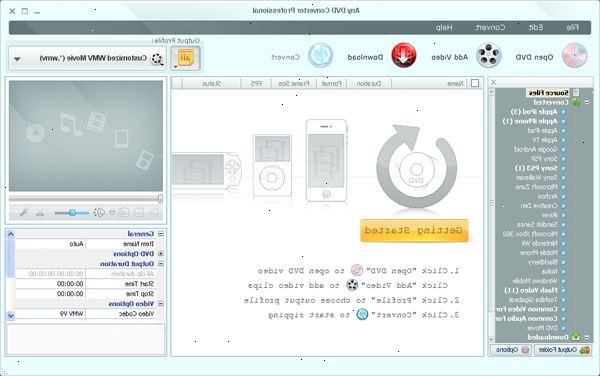
Ladda ner och installera nödvändig kompatibilitet tillägg för WMP
- 1Ladda ner och installera en codec pack för Windows Media Player. En av de vanligaste källorna för kompatibilitetsproblem relaterade problem med Windows Media Player kan lösas genom tillägg av en codec pack. Termen codec hänvisar till en programvara komponenten som ansvarar för kodning och avkodning ljudfiler för uppspelning. Det finns en mängd olika typer av codecs som kan behöva installeras för att kunna spela, rippa eller bränna ljudfiler i Windows Media Player. En Codec Pack kommer att innehålla de flesta av de codecs som behövs för att spela upp ljudfiler.
- Gör en sökning på Internet med sökorden "WMP Codec Pack" för att producera ett antal gratisprogram Codec Pack tillägg som gör att Windows Media Player för att behandla nästan alla typer av ljudfiler.
- Följ instruktionerna för nedladdning och installation. En gång installerat, kommer programmet integreras med Windows Media Player automatiskt, så att uppspelningen och omvandlingen av de flesta ljudfiler, oavsett codec som används för kryptering.
- 2Ladda ner en avkodare plug-in för Windows Media Player. Windows Media Player tillåter inte mediefiler med Digital Rights Management (DRM) skydd för att vara trans kodas. För att bränna, rippa eller formatera DRM-skyddade filer, måste en tredje part dekoder plug-in installeras.
- Gör en sökning på Internet med hjälp av nyckelorden "WMP dekoder plug-in" för att producera en lista med freeware och shareware dekryptering program.
- Följ instruktionerna för nedladdning och installation. Programmet kommer att integreras med Windows Media Player och dekryptera DRM-skyddade filer automatiskt en gång installerat.
- 3Ladda ner och installera en AAC direkt show filter för Windows Media Player. Detta är ett viktigt steg för iTunes och iPod-användare eftersom AAC-format som används av Apple är inte kompatibel med Windows Media Player. En gång installerat, kommer en AAC direkt show filter integreras med Windows Media Player så att filer med AAC-format kan spelas, kopieras eller formateras automatiskt.
- Gör en sökning på Internet med hjälp av nyckelorden "AAC Direct Show Filter" att producera en lista med freeware och shareware dekryptering program.
- Följ instruktionerna för nedladdning och installation. Programmet kommer att integreras med Windows Media Player, vilket gör att programmet kan känna igen den AAC-filformatet som används av Apples iTunes.
Använd rip funktion för att konvertera filer i Windows Media Player
- 1Öppna Windows Media Player för att använda rip-funktionen för filkonverteringar. När önskad tillägg har installerats, kan Windows Media Player rip-funktionen kan användas för att kopiera ljudfiler från en CD till en dators hårddisk. Windows Media Player automatiskt konvertera filerna till det angivna formatet och lägga till de markerade låtarna i WMP-biblioteket.
- 2Öppna dialogrutan Alternativ. Klicka på fliken Uppspelning och välj "Fler alternativ" från rullgardinsmenyn för att öppna dialogrutan Alternativ.
- 3Klicka på "rippa musik" fliken ligger i dialogrutan Alternativ.
- 4Välj en typ konvertering fil. Klicka på "Format Windows Media Audio" meny-box. Välj mellan 1 av de 5 alternativ i rullgardinsmenyn: WMA, WMAP (variabel bithastighet), WMA Lossless, MP3 eller WAV Lossless.
- Använd WMA för uppspelning på din dator. Medan vissa kan finna den stora filstorleken på WMA-formatet problematisk, det ger den bästa ljudkvaliteten på de tillgängliga formateringsalternativ.
- Använd WMAP eller WMA Lossless när konvertera filer för uppspelning på bärbara enheter. Den WMAP-formatet är utformat för att maximera ljudkvalitet, samtidigt minska filstorleken för lagring på enheter med begränsad kapacitet. Den WMA Lossless optimerar även ljudfiler mellan storlek och kvalitet, men tar betydligt längre tid att behandla än WMA eller WMAP-filer.
- Använd MP3 eller WAV Lossless filtyper när kompatibilitet med andra program och enheter är prioriteringen. MP3 är den mest kompatibla av alla filtyper. Dock kan en betydande förlust i ljudkvalitet inträffa under MP3 konverteringen.
- 5Avsluta dialogrutan Alternativ. Klicka på "Apply" och klicka sedan på "OK" för att stänga dialogrutan Alternativ.
- 6Sätt in en tom CD-skiva i en tom optisk enhet på datorn.
- 7Konvertera filen. Klicka på "Rip" fliken i Windows Media Player menyraden och välj "Rip" från rullgardinsmenyn för att starta kopieringen. Filerna kommer att läggas till i Windows Media Player-biblioteket automatiskt när konverteringen är klar.
